Quienes tengan niños cerca, o quizá en su propia casa, sabrán que casi todos los gadgets a su alcance acaban teniendo un uso compartido, de una forma u otra. Entre los ganadores en sus "preferencias" están tanto los smartphones como los tablets, esos dispositivos táctiles en los que pueden instalar juegos o usarlos directamente para imitar lo que sus padres hacen con ellos.
Este uso compartido es precisamente lo que ha dado origen al artículo que ahora estáis leyendo. Ver, sistema a sistema, quién ofrece las mejores opciones de configuración para que pueda usarse tanto por niños como por adultos. No dispositivos específicos, como multitud de tablets que existen para ellos con capas modificadas a tal efecto, sino teléfonos y tablets que podamos "prestar" a los niños sabiendo que estarán seguros, y que nosotros también lo estaremos.
Por su predominancia en el mercado, trataremos tanto Android como iOS aunque dedicaremos un apartado al final para Windows que no tiene demasiada presencia en smartphones y cuyo uso en tablets es casi residual lejos de mundo más profesional. No obstante, veamos qué posibilidades de uso para niños tiene cada uno de ellos.
Android para niños

Android el sistema operativo por antonomasia en la actualidad. Su cuota de mercado tanto en smartphones como en tablets supera a las de la competencia de forma abrumadora y no es más que porque cuenta con una legión de fabricantes a su servicio. Cualquier marca que se precie tiene a día de hoy una pequeña línea de dispositivos androides en circulación, y esta lista de fabricantes parece ampliarse casi cada semana.
Es por ello que, de tener un smartphone o tablet en casa, hay muchas posibilidades de que sea Android y de que acabe convertido en un dispositivo de uso compartido entre adultos y niños, como comentábamos anteriormente. Las posibilidades de Android como sistema compartido van desde apps específicas para ellos, como las que propone Samsung, por ejemplo, hasta la creación de usuarios para separar la actividad de unos y otros. Esto, y la configuración del control parental, serán los enfoques del uso de Android para niños.
Tener un Android en casa es algo tan común que son los principales candidatos a ser compartidos entre padres e hijos
Desde Lollipop (Android 5.0) tenemos la posibilidad de crear múltiples usuarios en nuestro Android en todos los dispositivos, algo que antes estaba reservado para tablets. Algunos fabricantes lo desactivan, como Samsung, mientras que otros como LG o los fabricantes que montan el sistema operativo limpio, AOSP, disponen de una opción para crear usuarios en el smartphone o el tablet. Eso nos permitirá crear un usuario para los más pequeños de la casa.

Una vez hemos creado este usuario específico para los niños podemos hacer uso de la configuración de acceso parental. Ésta nos permitirá desactivar las compras in-app, para que no puedan hacer cargos en nuestro nombre por descuido, limitar las páginas web que pueden visitar e incluso decidir qué apps pueden ejecutar y qué apps no.

También tenemos la opción de fijar una aplicación en el teléfono o el tablet (Ajustes > Seguridad > Fijar Pantalla - Sólo válido en algunos teléfonos). Esta funcionalidad nos ayuda, desde su aparición en Android, a que una app permanezca siempre en primer plano salvo que solicitemos volver a la home, momento en el que, si lo deseamos, nos pedirá un pin o un patrón de desbloqueo, o incluso colocar la huella dactilar si nuestro tablet o smartphone tiene un lector habilitado. Así podremos dejar temporalmente un móvil o tablet a un menor y que éste no pueda salir del juego o app que le hayamos dejado abierta en primer plano.

Decíamos que algunos fabricantes tenían opciones específicas y ahí está Samsung con su Kids Mode. Hemos de descargarlo de su tienda de aplicaciones, Galaxy Apps, pero una vez instalado nos permitirá dejar nuestro Samsung a los más pequeños de la casa sin riesgo. Restringido mediante un pin, decidiremos qué puede hacer y qué no con un nivel de control bastante elevado. Desde qué contactos pueden comunicarse con él hasta qué apps puede abrir. Todo ello con varias apps diseñadas para que los niños puedan jugar dentro del entorno seguro creado por la aplicación.

En cuanto a apps concretas, podemos encontrar decenas en Google Play diseñadas específicamente para permitir el uso de Android a los niños. Como recomendación, os diremos que una de las más eficientes es Secure Kids Control, una app para configurar un control parental bastante exhaustivo en nuestro smartphone o tablet y poder prestar nuestro terminal a los niños sin riesgo para ellos.
Por último, y aunque se trata de dispositivos muy específicos, no resulta difícil encontrar en grandes superficies o tiendas online tablets diseñadas para niños. No sólo porque tengan capas diseñadas para ellos sino también por la construcción externa, con mucho colorido y a menudo personajes de sus series favoritas. Aunque, como decimos, estos terminales son específicos para ellos y no para uso compartido. Salvo que un adulto quiera usarlos para ver alguna película, claro está.
iOS para niños

Llegamos a Apple y aquí nos topamos con algunos terminales que pueden emplearse como dispositivos compartidos. Tenemos a los iPhone, a los iPod Touch (los únicos que nos preocupan por su uso "a lo iPhone") o los iPad. Vamos a ver qué opciones nos propone iOS para tener un dispositivo compartido en casa, como un iPad de uso familiar, al que puedan acceder los más pequeños.
En cuanto a la solución para múltiples usuarios que encontramos en Android, parece que la respuesta de Apple está siendo lenta en este sentido. En el ámbito educativo sí encontramos usuarios desde la llegada de iOS 9.3 pero no podemos trasladarla al terminal de nuestra casa, ni al iPad ni al iPhone. En el colegio, los que usen iPads, sí podrán pasar el dispositivo a un compañero sin riesgo de que éste acceda a su información o apps instaladas, pero es algo que por ahora queda lejos de nuestro hogar. Un recurso, por tanto, al que no podremos acudir salvo algún tweak existente gracias a Cydia que requiere conocimientos más avanzados que el simple uso en el día a día.
Hemos de saber que en iOS disponemos de una función bastante útil como es la del Acceso Guiado. La encontramos en Ajustes > General > Accesibilidad > Acceso guiado y, una vez activa, podemos utilizarla para bloquear una aplicación abierta en primer plano, sin permitirnos salir de ella salvo que introduzcamos un pin que habremos definido antes. Esto nos servirá, igual que en Android con el fijado de aplicaciones, para dejar puntualmente nuestro iPhone o iPad a los más pequeños y que puedan jugar sin riesgo de que puedan salirse de la app que les hemos dejado y navegar por el resto del dispositivo.
Acceso Guiado, la forma de Apple de denominar a la opción de dejar una aplicación fijada en primer plano para los más pequeños
En cuanto al control parental, en iOS disponemos de una función llamada Restricciones. Gracias a esta funcionalidad, el equivalente a los controles parentales de Apple, podremos tanto bloquear como limitar aplicaciones en nuestros dispositivos con iOS, haciéndolos más seguros para el uso de los más pequeños de nuestro hogar. Incluso podremos impedir el acceso a contenidos explícitos en iTunes, permitiéndoles navegar por el resto pero no comprar, algo para lo que hace falta un pin que podemos ocultarles.
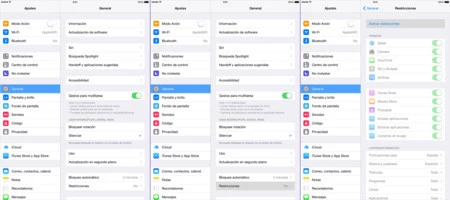 Las opciones de control parental de iOS se encuentran en Ajustes > General > Restricciones.
Las opciones de control parental de iOS se encuentran en Ajustes > General > Restricciones.
Esta opción de restricciones en iOS permitirá que los niños puedan utilizar un iPhone, iPad o iPod Touch sin que puedan acceder a todo aquello que tengamos limitado. Las apps prohibidas para ellos aparecerán desactivadas. Así, por ejemplo, podríamos restringir con pin o huella dactilar el acceso a todo aquello que no fuesen juegos o aplicaciones educativas, que tendríamos instaladas para ellos.
Windows para niños
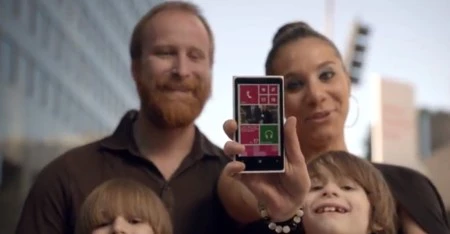
Como vemos, Android y iOS no se diferencian tanto en cuanto a las restricciones para los más pequeños de la casa. No, desde luego, desde las últimas versiones de uno y otro sistema operativo. Ahora veamos qué es lo que tiene que ofrecernos Microsoft con sus smartphones y tablets, aunque estos últimos no se diferencian ya prácticamente en nada de los ordenadores portátiles con Windows 10, al tratarse de un sistema prácticamente común a ambos, sólo con sutiles cambios.
Si lo que estamos buscando para nuestros hijos es un menú para configurar el bloqueo parental, Windows cuenta con dos opciones desde Windows 8. Una de ellas denominada Mi Familia y otra específica para la infancia llamada Rincón Infantil. La primera nos permitirá establecer permisos y administrar las compras de apps y juegos para nuestros hijos. Si ellos podrán hacer uso de la tienda y de qué manera, o a qué categorías de juegos y apps tendrán acceso. Con el segundo menú estableceremos un cordón de seguridad en torno a ellos, bloqueando todo lo que deseamos que no puedan ver o ejecutar.
Windows no tiene uno sino dos rincones que podemos usar para nuestros pequeños: Mi Familia y el Rincón Infantil
El Rincón Infantil se configura desde el propio dispositivo, accediendo desde Ajustes > Rincón Infantil y a continuación pulsando en Siguiente. Para agregar contenido al Rincón Infantil pulsamos en Juegos, Música, Vídeos o Aplicaciones y seleccionamos los elementos que queramos agregar. Cada vez que agreguemos algo, pulsamos en Listo. Una vez hayamos terminado de configurar el Rincón Infantíl, pulsamos en Siguiente y el teléfono nos pedirá confirmar la contraseña de la pantalla de bloqueo del teléfono, o que configuremos una si no la tenemos activa. Al finalizar podremos iniciar el Rincón Infantil.
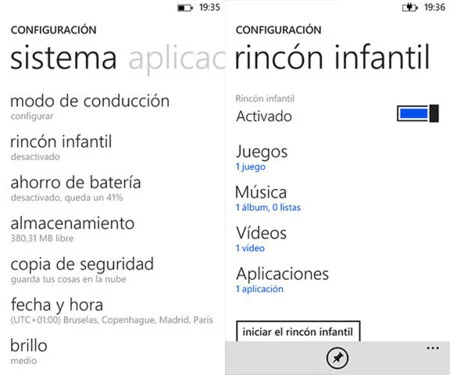
Cualquier cosa que quede fuera del área delimitada será invisible para ellos durante el tiempo en que estén usando su rincón. Además, como en las opciones que hemos visto en el resto de sistemas operativos, para salir de esta zona tendremos que introducir un pin de seguridad que configuraremos previamente. Así que todo el tiempo que estén dentro de su "zona", estarán completamente seguros y haciendo únicamente aquello que les permitamos.
El Rincón Infantil de Windows Phone es además fácilmente accesible. Desde la propia pantalla de bloqueo podremos deslizar el dedo hacia la izquierda y el modo para niños quedará activado. Para salir de él bastará con pulsar el botón home y se nos pedirá el pin de seguridad. Así tendremos bastante accesible un modo que nos pueden pedir en cualquier momento, tanto para largos periodos como para momentos puntuales. Deslizar, protegerles.
Un punto débil, nada de multiusuario en móviles para Windows 10
Un punto en el que Windows 10 cojea es en el de las opciones multiusuario. Podemos tener varios usuarios usando el mismo ordenador, de sobremesa o portátil, con Windows 10 pero esa opción no se traslada a Windows 10 para móviles. Ni tan siquiera cuando lo usamos con Continuum. Así que si pensábamos en crear un usuario específico para nuestros hijos, con apps y configuraciones limitadas, podemos ir olvidándonos de eso. Es una de las diferencias entre usar Windows 10 en un ordenador o un móvil. Una lástima pues sería una característica muy aprovechable.
De igual manera que ocurre con iOS, el ecosistema de tablets específicos para niños es inexistente salvo algún modelo chino, como los Chuwi, que no son para niños sino únicamente económicos. Si buscamos un terminal expresamente diseñado para ellos tendremos que acudir a Android, por desgracia. Como decíamos al principio, los tablets con Windows 10 están más orientados a la productividad que al ocio, y de ahí que no dispongamos de opciones para tener un dispositivo para los más pequeños de forma exclusiva. Para compartirlos, sin embargo, contamos con un buen sistema operativo.
Los tres sistemas, frente a frente
| Android | iOS | Windows Phone | |
|---|---|---|---|
| Control parental | Sï | Sí | Sí |
| Modo infantil | Según fabricante | No | Sí |
| Dispositivos específicos | Sí | No | No |
Ya hemos visto cómo se defiende cada sistema operativo de los analizados cuando hemos de dejar nuestro terminal a un niño. En los tres casos disponemos de control parental mientras que el rincón especial para los más pequeños sólo aparece en Windows 10 para móviles, aparte de algunos fabricantes Android concretos que han optado por añadir esa opción a sus capas o con apps específicas.
En cuanto a terminales específicos, si lo que buscamos es algo que comprar a nuestros hijos para que no hagan uso de nuestros smartphones o tablets, la única opción que tendremos será acudir a Android, con muchos más diseños y opciones para ellos y, por qué no decirlo también, a precios bastante reducidos. Si tienen ya una edad más avanzada podemos plantearnos comprar un teléfono con Windows Phone para ellos, por ejemplo, que no requiera de mucha potencia y nos permita hacer un desembolso más controlado.
La realidad es que, al final, nuestros hijos usarán o intentarán usar lo que tengan en casa. Si sus padres son de Apple, el iPhone y el iPad estarán sobre la mesa esperando a que puedan dedicar un rato a jugar o investigar, lo mismo que si sus padres usan el ecosistema androide o el que nos ofrece Windows. Ya hemos visto qué podemos hacer con cada uno de ellos para tratar de que estén seguros durante su uso. En la medida de lo posible.





Ver 15 comentarios